Menggunakan bahasa Markdown dalam Power Automate permintaan persetujuan
Artikel ini memperlihatkan kepada Anda cara menggunakan sintaks [Markdown](https://en.wikipedia.org/wiki/Markdown untuk menambahkan pemformatan kaya ke permintaan persetujuan Anda.
Penting
- Email permintaan persetujuan adalah pesan yang dapat ditindaklanjuti. Jika klien Anda tidak mendukung pesan yang dapat ditindaklanjuti, klien Microsoft Outlook akan menampilkan permintaan persetujuan dalam format HTML.
- Semua perender penurunan harga memiliki perbedaan implementasi. Untuk detailnya, tinjau bagian Dukungan Klien.
- Markdown saat ini tidak didukung untuk mengaktifkan aplikasi Persetujuan Microsoft Teams.
Dukungan Klien
Dukungan penurunan harga di antara klien tidak konsisten. Tim Power Automate bekerja untuk mengatasi inkonsistensi ini, namun, inkonsistensi tetap ada. Tabel berikut menjabarkan batasan yang diketahui di antara klien yang didukung.
| Fitur | Power Automate | Aplikasi seluler Power Automate | Outlook | Outlook Web | Teams | Aplikasi seluler Teams | Aplikasi Teams Persetujuan |
|---|---|---|---|---|---|---|---|
| Header | Ya | Ya | Ya | Ya | No | No | No |
| Daftar Bernomor | Ya | Ya | No | Ya | Ya | Ya | No |
| Daftar bernomor bertumpuk | Ya | Ya | No | Ya | Ya | Ya | Ya |
| Tabel | Ya | Ya | Ya | Ya | No | No | No |
| Gambar | No | No | No | No | No | No | No |
| Pemutusan Garis Paksa | Ya* | Ya* | Tidak (gunakan baris kosong sebagai gantinya) | Ya* | Ya* | Ya* | No |
| Baris kosong | No | No | Ya | Ya | No | Ya | No |
| Penekanan | Ya | Ya | Ya | Ya | No | No | No |
*Pemisah baris paksa dalam sel tabel tidak didukung untuk Power Automate, Power Automate aplikasi seluler, Outlook Web, Teams, dan aplikasi seluler Teams.
Catatan
Untuk Outlook Mobile, parameter sebelumnya dapat bervariasi bergantung pada aplikasi klien Outlook dan versi yang Anda gunakan.
Header
Susun komentar Anda menggunakan header. Header menyegmentasikan komentar yang lebih panjang, membuatnya lebih mudah dibaca.
Mulai baris dengan karakter # hash untuk mengatur judul. Atur komentar Anda dengan subpos dengan memulai baris dengan karakter hash tambahan, misalnya ####. Hingga enam tingkat judul didukung.
Contoh:
# This is a H1 header
## This is a H2 header
### This is a H3 header
#### This is a H4 header
##### This is a H5 header
Hasil:
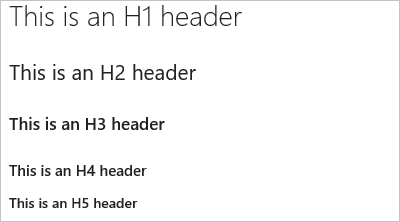
Paragraf dan hentian baris
Buat teks Anda lebih mudah dibaca dengan memecahnya dengan paragraf atau jeda baris. Masukkan dua spasi sebelum jeda baris untuk memaksa sebagian besar klien memulai baris baru.
Contoh:
This is line 1.(space)
Now text will appear on the next line.
Hasil: Ini adalah baris 1.
Sekarang teks akan muncul di baris berikutnya.
Contoh 2
This is line 1.(space, space)
Line 2 has extra space before it.
Hasil:
Ini adalah baris 1.
Jalur 2 memiliki ruang ekstra sebelumnya.
Daftar
Atur item terkait dengan daftar. Anda dapat menambahkan daftar urut dengan angka, atau daftar tidak berurutan hanya dengan poin.
Daftar yang diurutkan dimulai dengan angka diikuti dengan titik untuk setiap item daftar. Daftar yang tidak berurutan dimulai dengan a *. Mulai setiap item daftar pada baris baru. Dalam file Markdown atau widget, masukkan dua spasi sebelum hentian baris untuk memulai paragraf baru, atau masukkan dua hentian baris secara berurutan untuk memulai paragraf baru.
Daftar terurut atau bernomor
Contoh:
1. First item.
1. Second item.
1. Third item.
Hasil:
- Item pertama.
- Item kedua.
- Item ketiga.
Daftar poin
Contoh:
- Item 1
- Item 2
- Item 3
Hasil:
- Butir 1
- Butir 2
- Butir 3
Daftar bertumpuk
Contoh:
1. First item.
- Item 1
- Item 2
- Item 3
1. Second item.
- Nested item 1
- Nested item 2
- Nested item 3
Hasil:
Item pertama.
- Butir 1
- Butir 2
- Butir 3
Item kedua.
- Item bertumpuk 1
- Item bertumpuk 2
- Item bertumpuk 3
Link
Gunakan tautan HTTPS, yang dirender sebagai tautan di semua klien. Tautan non-HTTPS (misalnya, FTP, HTTP, dan email) dapat dirender sebagai teks biasa.
Anda dapat mengatur hyperlink teks untuk URL Anda menggunakan sintaks link markdown standar:
[Link Text](Link URL)
Contoh:
[Power Automate](https://make.powerautomate.com)
Hasil:
Power Automate
Tabel
Mengatur data terstruktur dengan tabel.
- Tempatkan setiap baris tabel pada barisnya sendiri
- Pisahkan sel tabel menggunakan karakter pipa
| - Dua baris pertama tabel mengatur header kolom dan perataan elemen dalam tabel
- Pastikan untuk mengakhiri setiap baris dengan CR atau LF.
- Meratakan teks dalam elemen tabel saat ini tidak didukung.
Contoh:
| Heading 1 | Heading 2 | Heading 3 |
|-----------|-----------|-----------|
| Cell A1 | Cell A2 | Cell A3 |
| Cell B1 | Cell B2 | Cell B3 |
Hasil:
| Heading 1 | Heading 2 | Heading 3 |
|---|---|---|
| Sel A1 | Sel A2 | Sel A3 |
| Sel B1 | Sel B2 | Sel B3 |
Penekanan (tebal, miring, coret)
Anda dapat menekankan teks dengan menerapkan huruf tebal, miring, atau coret ke karakter.
- Untuk menerapkan huruf miring: kelilingi teks dengan tanda
*bintang atau garis bawah_ - Untuk menerapkan huruf tebal: kelilingi teks dengan tanda
**bintang ganda. - Untuk menerapkan coret: kelilingi teks dengan karakter
~~tilde ganda.
Gabungkan elemen-elemen ini untuk menerapkan beberapa penekanan pada teks.
Contoh:
Use _emphasis_ in comments to express **strong** opinions and point out ~~corrections~~
**_Bold, italicized text_**
**~~Bold, strike-through text~~**
Hasil:
Gunakan penekanan dalam komentar untuk mengekspresikan pendapat yang kuat dan menunjukkan koreksi
Teks tebal dan miring
Teks tebal yang dicoret
Karakter khusus
| Sintaks | Contoh/catatan |
|---|---|
|
Untuk menyisipkan salah satu karakter berikut, awali dengan garis miring terbalik:
|
Beberapa contoh tentang menyisipkan karakter khusus Masukkan '''\\''' untuk mendapatkan \\ Masukkan '''\_''' untuk mendapatkan \_ Masukkan '''\#''' untuk mendapatkan \ # Masukkan '''\(''' untuk mendapatkan \( Masukkan '''\.''' untuk mendapatkan \. Masukkan '''\!''' untuk mendapatkan \! |